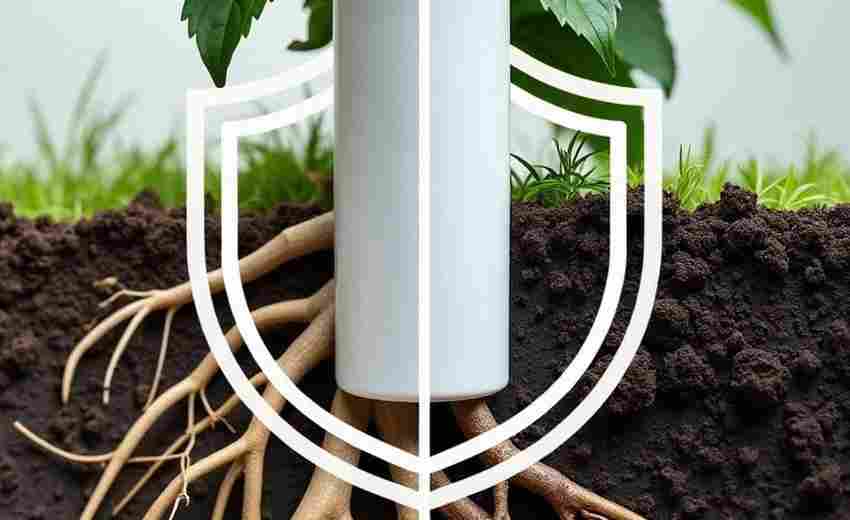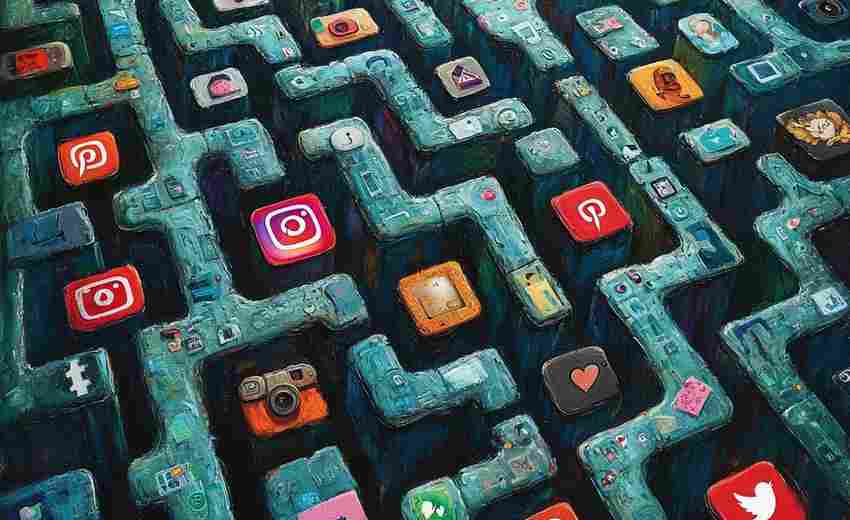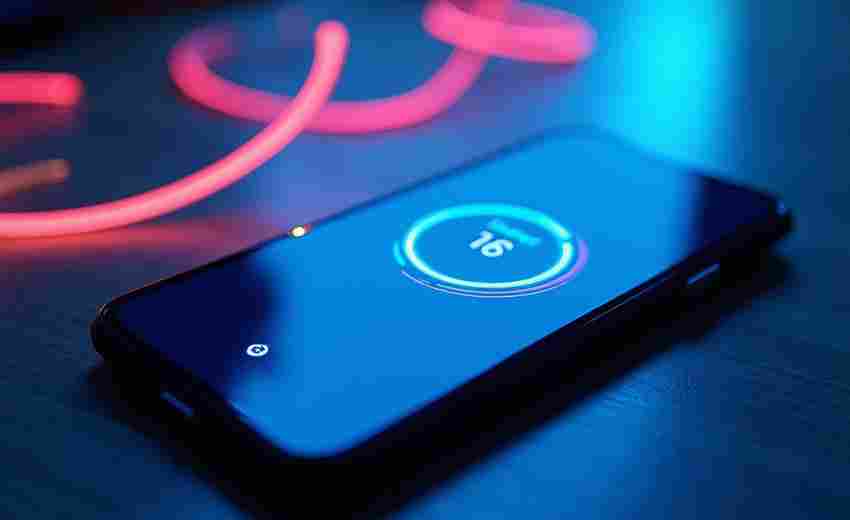如何确认手机与电脑的USB连接是否稳定
在数字化办公与生活中,手机与电脑的USB连接已成为文件传输、数据备份等操作的基础手段。由于硬件差异、系统兼容性等问题,连接过程常出现断连、识别失败或传输中断等情况。如何系统性确认USB连接的稳定性?需从硬件、软件、环境等多维度展开排查,并结合实际场景进行验证。
硬件连接状态检查
数据线质量与接口匹配
USB连接的稳定性首先取决于物理硬件。数据线需满足两个条件:一是支持数据传输功能,二是接口与设备匹配。非原装或仅支持充电的线缆可能因内部线路简化导致传输异常。例如,部分第三方线缆仅保留电源线而省略数据线,导致电脑无法识别手机。建议优先使用原装线缆,并通过简单测试验证:尝试用同一线缆为其他设备充电或传输文件,若均正常则可排除线缆问题。
接口清洁与接触检测
USB接口积灰、氧化或物理损伤是常见故障来源。若连接后手机频繁弹出“仅充电”提示,或电脑资源管理器未显示设备盘符,需检查接口状态。可用牙签或细针轻刮接口内部金属触点,去除氧化层;对于顽固污渍,可蘸取少量酒精擦拭后静置干燥。尝试更换电脑的不同USB端口(如前置与后置接口),可排除单个端口供电不足或接触不良的问题。
驱动与系统兼容性验证
驱动安装与更新策略
驱动程序是设备通信的核心桥梁。Windows系统若未自动安装驱动,需手动下载对应型号的驱动包。以华为手机为例,官网提供HiSuite套件,内含通用驱动模块;三星设备则需安装Samsung USB Driver。若设备管理器中显示黄色感叹号,可右键选择“更新驱动程序”或“卸载设备”后重新识别。部分安全软件可能拦截驱动安装进程,临时关闭防火墙或杀毒软件有助于排查干扰。
系统版本与USB调试设置
安卓设备的“开发者选项”和“USB调试”功能直接影响连接稳定性。进入手机设置-关于手机,连续点击版本号7次激活开发者模式,开启“USB调试”允许电脑深度访问设备。对于Windows 10/11系统,需确保已安装最新补丁,旧版本系统可能因USB协议不兼容导致传输中断。例如,2024年7月发布的Windows更新修复了部分USB-C接口的枚举错误问题。
软件辅助测试与诊断
专业工具压力测试
利用第三方软件可量化评估连接稳定性。例如,华为手机助手(HiSuite)内置“连接诊断”功能,可检测数据传输速率波动和异常断连次数;开源工具Android Debug Bridge(ADB)通过命令行执行`adb devices -l`指令,实时反馈设备连接状态。对于开发者,Monkey测试工具可模拟高频率随机操作,检测USB连接在持续数据传输中的稳定性,若测试期间未出现ANR(应用无响应)或Crash(崩溃),则表明连接可靠。
日志分析与异常定位
当连接异常时,系统日志提供关键线索。Windows可通过事件查看器(Event Viewer)筛选“USBHUB3”相关事件,观察错误代码。常见代码如“事件41”代表设备描述符请求失败,多由驱动不兼容引起;“事件219”则提示供电不足,需改用带外接电源的USB集线器。安卓端可通过开发者选项中的“USB调试日志”导出连接记录,分析握手协议是否完整。
信号质量与传输效率评估
电气性能参数监测
USB 3.0及以上协议的设备需确保信号完整性。使用专业测试仪(如USB-IF认证的Type-C ConnEx板)可测量差分信号幅度、眼图张开度等指标,判断是否存在信号衰减。普通用户可通过实际传输测试间接评估:选择1GB以上的大文件进行拷贝,记录平均速率。若速率波动超过±20%,或频繁降速至USB 2.0模式(480Mbps),则提示物理层存在干扰或线缆质量不达标。
协议握手与电源管理优化
部分设备因省电策略主动降低连接优先级。在Windows设备管理器中,进入“通用串行总线控制器”-“USB Root Hub”属性,取消勾选“允许计算机关闭此设备以节约电源”,可防止系统休眠导致断连。对于Type-C接口设备,还需确认DRP(双角色端口)功能是否正常,避免因主从模式冲突引发握手失败。例如,部分扩展坞在连接手机时需手动切换为Host模式。
上一篇:如何确认手机USB连接模式是否正确设置 下一篇:如何确认环球黑卡是否已成功注销